
Cara Screenshots di iPad – Pada saat menggunakan ponsel dan melihat sebuah konten yang menarik, umumnya seseorang akan menyimpan artikel tersebut. Salah satu cara yang sering di pakai dalam menyimpan konten pada ponsel, ialah dengan melakukan Screenshots.
Sehingga nanti ketika ingin melihat konten tersebut lagi, kita hanya perlu mencarinya di dalam perangkat saja. Tentunya ini akan sangat simpel dan tidak ribet lagi bukan, hehe.
Nah, ngomong-ngomong tentang screenshots, fitur yang keren satu ini tentunya sudah ada di hampir semua ponsel. Salah satunya juga ada di iPad.
Meski fitur screenshots sudah ada sejak lama pada iPad, tapi ternyata masih banyak penggunanya yang belum tahu. Entah cara melakukan screenshots ataupun cara untuk mengaktifkan fitur tersebut pada iPad.
Buat kalian yang mungkin masih bingung dan masih baru dalam menggunakan iPad. Maka kalian bisa menyimak tutorial melakukan screenshots di iPad pada artikel ini. Silakan simak sampai akhir, ya.
Cara Screenshots di iPad Dengan Mudah
Pada dasarnya, cara screenshots di Android, iPhone maupun iPad itu mempunyai langkah-langkah yang hampir serupa. Salah satunya itu ialah dengan menggunakan bantuan kombinasi tombol fisik.
Yang manariknya di iPad, kita bisa juga loh melakukan screenshots tanpa bantuan tombol fisik. Memangnya bisa? Tentu saja, yaitu dengan menggunakan fitur Assitive Touch pada iPad dan juga Siri.
Bagi yang sudah penasaran dan ingin tahu lebih lanjut tentang cara-caranya. Dapat langsung menyimak tutorial lengkapnya tentang cara tangkap layar (screenshots) pada iPad.
1. Dengan Kombinasi Tombol

Untuk yang pertama, kalian bisa mengambil screenshots di iPad dengan menggunakan kombinasi tombol. Dengan menekan kombinasi tombol fisik pada iPad, tampilan gambar yang kalian inginkan akan langsung tersimpan.
Buat yang belum tahu, berikut cara melakukan screenshots pada iPad dengan kombinasi tombol:
- Pertama kalian dapat mencari konten yang di inginkan.
- Konten ini bisa berupa foto, artikel, kata-kata dan lainnya.
- Bila sudah ketemu, tekan tombol Power dan Home secara bersamaan.
- Jika berhasil, nanti akan terdengar suara screenshot dan layar iPad kalian juga akan berkedip.
- Selesai, deh.
Cara yang satu ini sebenarnya yang paling umum di gunakan oleh semua pengguna iPad ketika ingin menyimpan gambar maupun foto. Karena selain mudah di lakukan, cara ini juga sudah di dukung oleh banyak tipe iPad.
Baca Juga: Cara Restart iPhone yang Hang Dengan Paksa
2. Dengan Assitive Touch (Tanpa Tombol)
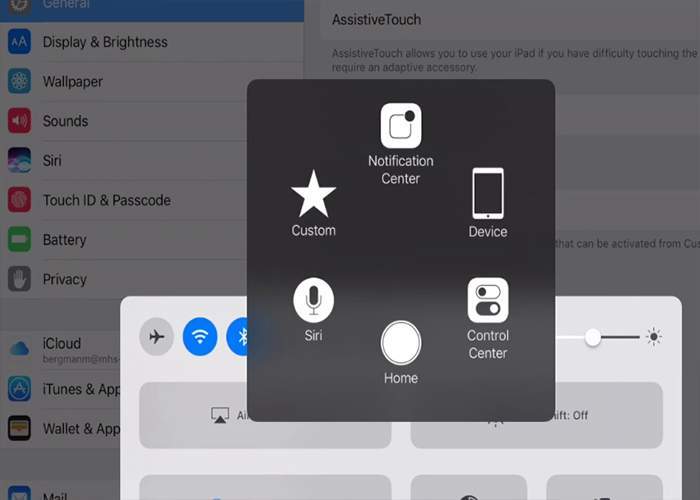
Selanjutnya jika kalian malas menggunakan kombinasi tombol saat ingin mengambil tangkapan layar di iPad. Maka bisa coba cara yang satu ini, karena di sini kalian tidak perlu menggunakan kombinasi tombol fisik lagi.
Lalu bagaimana caranya? Yaitu dengan memanfaatkan fitur Assitive Touch yang ada di dalam iPad.
Namun ada satu hal yang perlu kalian ketahui ketika ingin menggunakan cara ini, ya. Yang mana kalian harus sudah mengaktifkan fitur Assitive Touch pada iPad terlebih dahulu. Serta kalian juga harus sudah menambahkan fitur screenshots kedalam Assitive Touch.
Jika semuanya sudah dan fitur screenshots sudah di tambahkan kedalam Assitive Touch. Maka selanjutnya kalian tinggal mengikuti langkah-langkah melakukan screenshots tanpa tombol di iPad.
- Cari konten yang ingin kalian screenshot pada iPad.
- Apabila sudah ketemu, tekan icon Assitive Touch.
- Kemudian pilih opsi Device.
- Lanjut tekan menu More.
- Terakhir tap opsi Screenshots.
- Jika berhasil, nantinya layar iPad akan berkedip dan suara notifikasi juga akan muncul.
- Selesai.
3. Dengan Menggunakan Siri
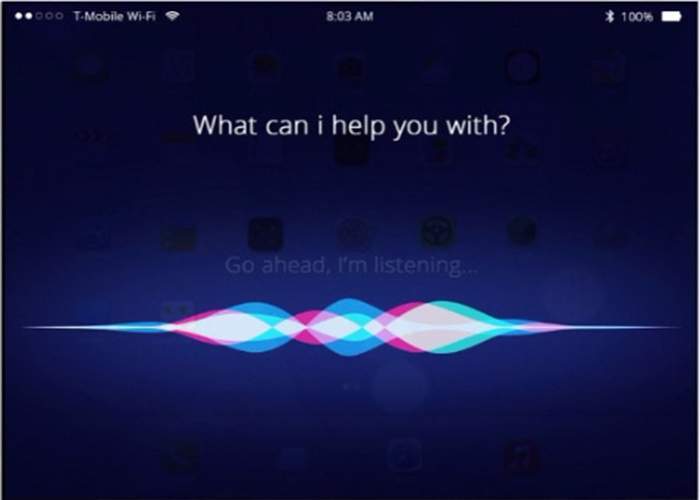
Terakhir, cara yang paling mudah ketika ingin melakukan screenshot di iPad adalah dengan bantuan Siri. Cara yang satu ini juga masih sedikit yang tahu, padahal sebenarnya lebih simpel dan cepat lho.
Buat yang belum tahu, Siri ini merupakan asisten virtual yang di miliki hampir semua produk Apple termasuk iPad. Dengan menggunakan bantuan Siri, kita bisa melakukan berbagai hal dengan lebih mudah dan cepat. Salah satunya itu ketika ingin melakukan screenshot di iPad.
Untuk mengambil screenshots menggunakan Siri, kalian di sini hanya perlu mengatakan kata “Hey Siri, Take a Screenshots” saja. Nanti secara otomatis gambar yang kalian inginkan akan tersimpan di folder Foto.
Penting:
Agar bisa memakai cara ini, pastikan kalau kalian sudah mengaktifkan Siri pada iPad ya. Jika belum, maka kalian bisa mengaktifkannya terlebih dahulu. Caranya sangat mudah:
- Buka menu Pengaturan pada iPad.
- Lalu gulir kebawah dan pilih serta tap opsi Siri & Pencarian.
- Silakan aktifkan Hey Siri di sini.
- Selesai.
Oh ya, jangan lupa juga untuk memastikan kalau iPad kalian sudah terhubung dengan koneksi internet.
Cara Melihat Hasil Screenshots di iPad
Sama seperti ponsel Android, yang mana secara default hasil screenshots foto pada iPad juga akan tersimpan secara otomatis di dalam aplikasi Foto. Kemudian kalian tinggal membuka folder Jepretan Layar saja.
Nantinya semua hasil tangkapan layar yang sudah kalian ambil sebelumnya akan muncul di dalam folder ini. Selain itu, kalian juga bisa kok jika ingin memindahkan hasil screenshots ke folder lainnya ataupun menjadikannya sebagai foto profil akun sosial media.
Kemudian jika kalian ingin membagikannya ke teman juga bisa, caranya pun sama seperti kalian mengirim foto seperti biasa.
Bagaimana Cara Mengatasi Screenshots di iPad yang Tidak Berfungsi?
Tidak sedikit yang juga sering mengalami masalah ketika ingin melakukan screenshots di iPad. Entah itu melakukan tangkap layar menggunakan kombinasi tombol Power dan Home atau lewat fitur Assitve Touch maupun Siri.
Kondisi seperti ini bukanlah masalah yang serius dan sebenarnya cukup sering terjadi pada beberapa pengguna iPad. Secara umumnya penyebabnya itu terjadi karena ada sedikit masalah di bagian sistem pada iPad. Cara untuk mengatasinya juga tidak sulit kok.
Untuk lebih jelasnya, kalian dapat coba beberapa tips berikut ini.
- Restart iPad kalian seperti biasa.
- Jika belum, coba matikan sementara waktu dan nyalakan kembali. Kemudian tes lagi untuk melakukan screenshots.
- Masih belum? Coba periksa pembaharuan iOS pada iPad. Jika tersedia, silakan kalian update iOS ke versi terbaru terlebih dahulu.
- Pastikan saat ingin melakukan screenshots, kalian sudah menekan kombinasi tombol dengan benar ya. Atau coba gunakan Assitive Touch untuk mengambil tangkapan layar.
- Periksa aplikasi foto pada iPad, kemungkinan gambar sudah tersimpan tapi notifikasi tidak muncul.
Manfaat Screenshots Pada iPad

Jika kita berbicara manfaat maupun kegunaan, sebenarnya itu sih tergantung dari masing-masing penggunanya. Yang mana setiap pengguna, pastinya mempunyai kebutuhan yang berbeda-beda ketika ingin melakukan screenshots.
Tapi secara umumnya, melakukan screenshots itu mempunyai beberapa manfaat. Diantaranya itu seperti:
- Lebih mudah dalam mengabadikan momen penting.
- Berbagi informasi juga akan jauh lebih gampang.
- Akan lebih mudah ketika kita ingin menjelaskan sesuatu ke seseorang.
- Pastinya dapat meningkatkan produktivitas dalam berbagai hal.
Penutup
Mungkin itu saja tutorial kali ini tentang cara screenshot di iPad tanpa tombol maupun dengan kombinasi tombol. Kalian bisa menggunakan cara manapun ketika ingin mengambil tangkapan laya yang di inginkan.
Semua cara tersebut sebenarnya sama saja, hanya prosesnya yang membedakan. Tapi jika kalian tidak ingin ribet sih, menggunakan fitur Siri lebih baik.
Jika ada yang kurang di pahami atau memiliki pertanyaan yang mau kalian sampaikan, bisa menuliskannya pada kolom komentar yang ada di bawah ini.
Semoga bermanfaat.



